Word各个菜单内容
- 格式:doc
- 大小:50.50 KB
- 文档页数:1
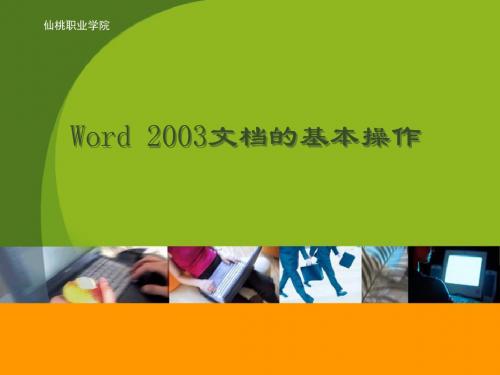

Word文档常用菜单命令Word文档的介绍:一、启动和关闭启动:图标(应用程序图标双击启动)开始→应用程序→Word2003关闭:右上角关闭按钮Alt+F4双击标题栏上应用程序图标文件→退出二、界面的介绍和设置标题栏:标题的显示、最小化、最大化(还原)、关闭按钮等菜单栏:(文件、编辑、视图、插入、格式、工具、表格、窗口、帮助等菜单)工具栏:Word2003集合了21个工具栏,常用的有:常用、格式、绘图等工具栏工具栏的设置:视图→工具栏(打钩显示)三、文件菜单新建:Ctrl +N打开:Ctrl+O关闭:Ctrl+W(只关闭当前文档,不关闭应用程序)保存:Ctrl+S 将文档的改变保存在原来的文档位置,如果没有位置则指定位置保存四、编辑菜单撤销:Ctrl+Z 撤销一部操作重复:Ctrl+Y将撤销的操作还原剪切:Ctrl+X将选中的内容剪切到粘贴板复制:Ctrl+C将选中的内容复制到粘贴板中粘贴:Ctrl+V将粘贴板内的内容复制到当前位置全选:Ctrl+A 选中全部内容查找:Ctrl+F在文档中查找关键字替换:Ctrl+H将文档中一个内容替换成另一个内容五、视图菜单:五种不同的视图:普通、Web版式、页面、阅读版式、大纲工具栏:设置工作界面标尺:显示行列的文字位置页眉页脚:显示在每页文档上和文档下的内容插入自动图文集:页码、创建日期、第X页共Y页、文件名、路径、作者六、插入菜单页码:设置页码位置和对齐方式,多用于书本页码的编写符号:在键盘上不能打出来的一些特殊符号,如↑图片:剪贴画:Word自带的图形,使用关键字查询来自于文件:外来的图片文件自选图形:Word自带的图形,用于流程图、关系图等。
七、格式菜单八、。
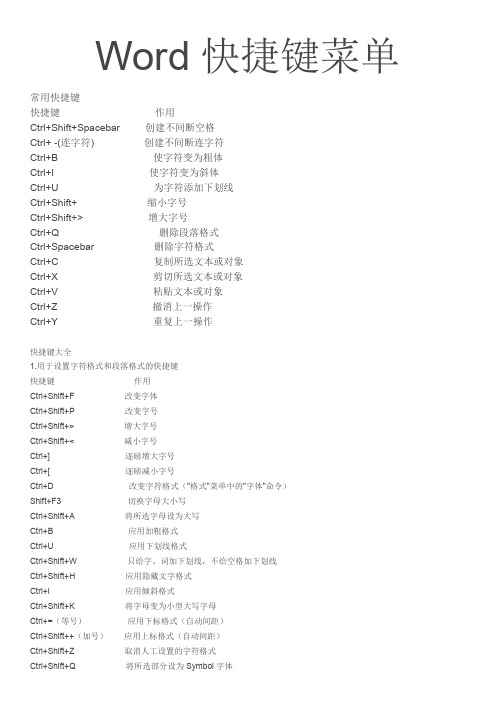

Word 2007菜单目录一、Office按钮 (1)1.右侧 (1)2.新建 (1)3.打开 (1)4.保存 (1)5.另存为 (1)6.打印 (1)7.准备 (1)8.发送 (2)9.发布 (2)10.关闭 (2)二、开始 (3)1.剪贴板 (3)2.字体 (3)3.段落 (4)4.样式 (6)5.编辑 (7)三、插入 (8)1.页 (8)2.表格 (8)3.插图 (8)4.链接 (9)5.页眉和页脚 (9)6.文本 (10)7.符号 (11)8.特殊符号 (11)四、页面布局 (12)1.主题 (12)2.页面设置 (12)3.稿纸 (13)4.页面背景 (13)5.段落 (14)6.排列 (14)五、引用 (17)1.目录 (17)2.脚注 (17)3.引文与书目 (17)4.题注 (18)5.索引 (18)6.引文目录 (18)六、邮件 (19)1.创建 (19)2.开始邮件合并 (19)3.编写和插入域 (19)4.预览结果 (20)5.完成 (20)七、审阅 (22)1.校对 (22)2.中文简繁转换 (22)3.批注 (22)4.修订 (23)5.更改 (24)6.比较 (24)7.保护 (25)八、视图 (26)1.文档视图 (26)2.显示/隐藏 (26)3.显示比例 (26)4.窗口 (26)5.宏 (27)九、开发工具 (28)1.代码 (28)2.控件 (28)3.XML (28)4.保护 (29)5.模板 (29)一、Office按钮1.右侧1.1最近使用的文档1.2Word选项1.3退出word2.新建3.打开4.保存5.另存为5.1Word文档5.2Word模板5.3Word 97-2003文档5.4查找其他文件格式的加载项5.5其他格式6.打印6.1打印6.2快速打印6.3打印预览7.准备7.1属性7.2检查文档7.3加密文档7.4限制权限7.5添加数字签名7.6标记为最终状态7.7运行兼容性检查器8.发送8.1电子邮件8.2Internet 传真9.发布9.1博客9.2文档管理服务器9.3创建文档工作区10.关闭二、开始1.剪贴板1.1粘贴1.1.1粘贴1.1.2选择性粘贴1.1.3粘贴为超链接1.2剪切1.3复制1.4格式刷2.字体2.1字体2.2字号2.3加粗2.4倾斜2.5下划线2.5.1下划线线型2.5.2下划线颜色2.6删除线2.7下标2.8上标2.9更改大小写2.9.1句首字母大写2.9.2全部小写2.9.3全部大写2.9.4每个单词首字母大写2.9.5切换大小写2.9.6半角2.9.7全角2.10增大字体2.11缩小字体2.12清除格式2.13拼音指南2.14字符边框2.15以不同颜色突出显示文本2.16字体颜色2.17字符底纹2.18带圈字符3.段落3.1项目符号3.1.1最近使用过的项目符号3.1.2项目符号库3.1.3更改列表级别3.1.4定义新项目符号3.2编号3.2.1最近使用过的编号格式3.2.2编号库3.2.3文档编号格式3.2.4更改列表级别3.2.5定义新编号格式3.2.6设置编号值3.3多级列表3.3.1当前列表3.3.2列表库3.3.3当前文档中的列表3.3.4更改列表级别3.3.5定义新的多级列表3.3.6定义新的列表样式3.4减少缩进量3.5增加缩进量3.6中文版式3.6.1纵横混排3.6.2合并字符3.6.3双行合一3.6.4调整宽度3.6.5字符缩放3.7排序3.8显示/隐藏编辑标记3.9文本左对齐3.10居中3.11文本右对齐3.12两端对齐3.13分散对齐3.14行距3.14.1行距选项3.14.2增加段前间距3.14.3增加段后间距3.15底纹3.16边框3.16.1边框类型选项3.16.2横线3.16.3绘制表格3.16.4查看网格线3.16.5边框和底纹4.样式4.1样式汇总4.1.1内置样式4.1.2将所选内容保存为新快速样式4.1.3清除格式4.1.4应用样式4.2更改样式4.2.1样式集4.2.2颜色4.2.3字体4.2.4设为默认值5.编辑5.1查找5.1.1查找5.1.2转到5.2替换5.3选择5.3.1全选5.3.2选择对象5.3.3选择格式相似的文本三、插入1.页1.1封面1.1.1内置封面1.1.2删除当前封面1.1.3将所选内容保存到封面库1.2空白页1.3分页2.表格2.1选择表格2.2插入表格2.3绘制表格2.4文本转换成表格2.5Excel电子表格2.6快速表格3.插图3.1图片3.2剪贴画3.3形状3.3.1最近使用的形状3.3.2线条3.3.3基本形状3.3.4箭头总汇3.3.5流程图3.3.6标注3.3.7星与旗帜3.3.8新建绘图画布4.链接4.1超链接4.2书签4.3交叉引用5.页眉和页脚5.1页眉5.1.1内置5.1.2编辑页眉5.1.3删除页眉5.1.4将所选内容保存到页眉库5.2页脚5.2.1内置5.2.2编辑页脚5.2.3删除页脚5.2.4将所选内容保存到页脚库5.3页码5.3.1页面顶端5.3.2页面底端5.3.3页边距5.3.4当前位置5.3.5设置页码格式5.3.6删除页码6.文本6.1文本框6.1.1内置文本框6.1.2绘制文本框6.1.3绘制竖排文本框6.1.4将所选内容保存到文本框库6.2文档部件6.2.1文档属性6.2.2域6.2.3构建基块管理器6.2.4在office online 上获取更多文档部件6.2.5将所选内容保存到文档部件库6.3艺术字6.4首字下沉6.4.1首字类型6.4.2首字下沉选项6.5签名行6.5.1Microsoft office 签名行6.5.2图章签名行6.5.3添加签名服务6.6日期和时间6.7对象6.7.1对象6.7.2文件中的文字7.符号7.1公式7.1.1内置公式7.1.2插入新公式7.1.3将所选内容保存到公式库7.2符号7.3编号8.特殊符号四、页面布局1.主题1.1主题1.1.1内置主题1.1.2重设为模板中的主题1.1.3Microsoft office online 上的其他主题1.1.4浏览主题1.1.5保存当前主题1.2颜色1.2.1内置主题颜色1.2.2新建主题颜色1.3字体1.3.1内置主题字体1.3.2新建主题字体1.4效果2.页面设置2.1文字方向2.1.1文字方向类型2.1.2文字方向选项2.2页边距2.2.1内置页边距2.2.2自定义边距2.3纸张方向2.3.1横向2.3.2纵向2.4纸张大小2.4.1内置纸张大小2.4.2其他页面大小2.5分栏2.5.1分栏类型2.5.2更多分栏2.6分隔符2.6.1分页符2.6.2分节符2.7行号2.7.1行号类型2.7.2行编号选项2.8断字2.8.1断字类型2.8.2断字选项3.稿纸3.1稿纸设置4.页面背景4.1水印4.1.1内置水印4.1.2自定义水印4.1.3删除水印4.1.4将所选内容保存到水印库4.2页面颜色4.3页面边框5.段落5.1缩进5.2间距6.排列6.1位置6.1.1嵌入文本行中6.1.2文字环绕6.1.3其它布局选项6.2置于顶层6.2.1置于顶层6.2.2上移一层6.2.3浮于文字上方6.3置于底层6.3.1置于底层6.3.2下移一层6.3.3衬于文字下方6.4文字环绕6.4.1嵌入型6.4.2四周型环绕6.4.3紧密型环绕6.4.4衬于文字下方6.4.5浮于文字上方6.4.6上下型环绕6.4.7穿越型环绕6.4.8编辑环绕顶点6.4.9其他布局选项6.5对齐6.5.1左对齐6.5.2左右居中6.5.3右对齐6.5.4顶端对齐6.5.5上下居中6.5.6底端对齐6.5.7横向分布6.5.8纵向分布6.5.9对齐页面6.5.10对齐边距6.5.11对齐所选对象6.5.12查看网格线6.5.13网格设置6.6组合6.6.1组合6.6.2重新组合6.6.3取消组合6.7旋转6.7.1旋转类型6.7.2其他旋转选项五、引用1.目录1.1目录1.1.1内置目录1.1.2插入目录1.1.3删除目录1.1.4将所选内容保存到目录库1.2添加文字1.3更新目录2.脚注2.1插入脚注2.2插入尾注2.3下一条脚注2.3.1下一条脚注2.3.2上一条脚注2.3.3下一条尾注2.3.4上一条尾注2.4显示备注3.引文与书目3.1插入引文3.1.1添加新源3.1.2添加新占位符3.1.3搜索库3.2管理源3.3样式3.3.1样式类型3.4书目3.4.1内置书目3.4.2插入书目3.4.3将所选内容保存到书目库4.题注4.1插入题注4.2插入图表目录4.3更新表格4.4交叉引用5.索引5.1标记索引项5.2插入索引5.3更新索引6.引文目录6.1标记引文6.2插入引文目录6.3更新表格六、邮件1.创建1.1中文信封1.2信封1.3标签2.开始邮件合并2.1开始邮件合并2.1.1信函2.1.2电子邮件2.1.3信封2.1.4标签2.1.5目录2.1.6普通Word文档2.1.7邮件合并分步向导2.2选择收件人2.2.1键入新列表2.2.2使用现有列表2.2.3从Outlook联系人中选择2.3编辑收件人列表3.编写和插入域3.1突出显示合并域3.2地址块3.3问候语3.4插入合并域3.4.1数据源表目3.5规则3.5.1询问3.5.2填充3.5.3如果……那么……否则3.5.4合并记录3.5.5合并序列3.5.6下一记录3.5.7下一记录条件3.5.8设置书签3.5.9跳过记录条件3.6匹配域3.7更新标签4.预览结果4.1预览结果4.2切换记录4.3查找收件人4.4自动检查错误5.完成5.1完成并合并5.1.1编辑单个文档5.1.2打印文档5.1.3发送电子七、审阅1.校对1.1拼写和语法1.2信息检索1.3同义词库1.4翻译1.5翻译屏幕提示1.5.1英语1.5.2中文1.5.3关闭翻译屏幕提示1.6英语助手1.7更新输入法词典1.8设置语言1.9字数统计2.中文简繁转换2.1繁转简2.2简转繁2.3简繁转换3.批注3.1新建批注3.2删除3.2.1删除3.2.2删除所有显示的批注3.2.3删除文档中的所有批注3.3上一条3.4下一条4.修订4.1修订4.1.1修订4.1.2修订选项4.1.3更改用户名4.2批注框4.2.1在批注框中显示修订4.2.2以嵌入方式显示所有修订4.2.3仅在批注框中显示批注和格式4.3显示以供审阅4.3.1显示标记的最终状态4.3.2最终状态4.3.3显示标记的原始状态4.3.4原始状态4.4显示标记4.4.1批注4.4.2墨迹4.4.3插入和删除4.4.4设置格式4.4.5标记区域突出显示4.4.6审阅者4.5审阅窗格4.5.1垂直审阅窗格4.5.2水平审阅窗格5.更改5.1接受5.1.1接受并移到下一条5.1.2接受修订5.1.3接受所有显示的修订5.1.4接受对文档的所有修订5.2拒绝5.2.1拒绝并移到下一条5.2.2拒绝修订5.2.3拒绝所有显示的修订5.2.4拒绝对文档的所有修订5.3上一条5.4下一条6.比较6.1比较6.1.1比较6.1.2合并6.2显示源文档6.2.1隐藏源文档6.2.2显示原始文档6.2.3显示修订后文档6.2.4显示原始及修订后文档7.保护7.1保护文档7.1.1限制审阅选项7.1.2限制权限八、视图1.文档视图1.1页面视图1.2阅读版式视图1.3Web版式视图1.4大纲视图1.5普通视图2.显示/隐藏2.1标尺2.2网格线2.3消息栏2.4文档结构图2.5缩略图3.显示比例3.1显示比例3.2100%3.3单页3.4双页3.5页宽4.窗口4.1新建窗口4.2全部重排4.3拆分4.4并排查看4.5同步滚动4.6重设窗口位置4.7切换窗口5.宏5.1宏5.1.1查看宏5.1.2录制宏5.1.3暂停录制Word 2007菜单——开发工具九、开发工具1.代码1.1Visual Basic1.2宏1.3录制宏1.4暂停录制1.5宏安全性2.控件2.1格式文本2.2纯文本2.3图片内容控件2.4组合框2.5下拉列表2.6日期选取器2.7构建基块库2.8旧式工具2.8.1旧式窗体2.8.2ActiveX控件3.XML3.1结构3.2架构3.3转换Word 2007菜单——开发工具3.4扩展包4.保护4.1保护文档4.1.1限制审阅选项4.1.2限制权限5.模板5.1文档模板29 / 29。
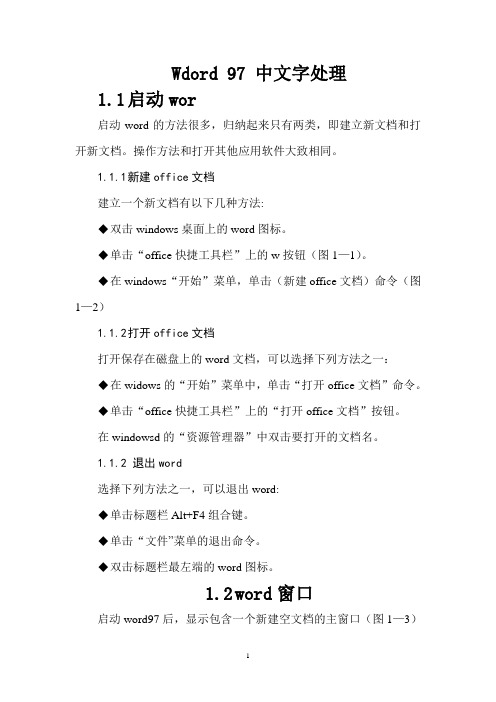
Wdord 97 中文字处理1.1启动wor启动word的方法很多,归纳起来只有两类,即建立新文档和打开新文档。
操作方法和打开其他应用软件大致相同。
1.1.1新建office文档建立一个新文档有以下几种方法:◆双击windows桌面上的word图标。
◆单击“office快捷工具栏”上的w按钮(图1—1)。
◆在windows“开始”菜单,单击(新建office文档)命令(图1—2)1.1.2打开office文档打开保存在磁盘上的word文档,可以选择下列方法之一:◆在widows的“开始”菜单中,单击“打开office文档”命令。
◆单击“office快捷工具栏”上的“打开office文档”按钮。
在windowsd的“资源管理器”中双击要打开的文档名。
1.1.2 退出word选择下列方法之一,可以退出word:◆单击标题栏Alt+F4组合键。
◆单击“文件”菜单的退出命令。
◆双击标题栏最左端的word图标。
1.2word窗口启动word97后,显示包含一个新建空文档的主窗口(图1—3)主窗口顶端的标题栏(图1—4)显示程序名“Microsoft Word”和文档名“文档1”,“文档1”是Word分配给新文档的文件名。
标题栏的下面是菜单栏,用于提供Word97的操作命令。
在菜单栏之下是常用工具栏和格式工具栏,它们提供了文字处理所需的常用命令按钮。
在主窗口底部是状态栏,显示了当前文档的一些信息。
1.2.1菜单栏位于标题栏下(图1—5),菜单中的命令包括了word 绝大多数功能。
菜单栏中常有9个菜单项。
菜单栏最左边的按钮是文档控制按钮,单击这个按钮或使用Alt+空格键,给出放大、缩小、还原和移动文档窗口的命令(图1-6)。
1,打开菜单◆用鼠标单击菜单项。
◆组合键:Alt+下画线字母。
2.执行菜单命令◆用鼠标:单击名命令项。
◆用键盘:按命令旁括号内的字母键(图1—7)3.快捷菜单单击鼠标右键弹出的菜单叫做快捷菜单,快捷菜单提供了当前最常用的命令,避免用户从菜单中查找命令,是提高工作效率的有效途径,图1-8是文档在窗口中工作时快捷菜单的内容。
![利用开始菜单打开word[整理]](https://img.taocdn.com/s1/m/bfb01b4776232f60ddccda38376baf1ffc4fe3a1.png)
Word20031、利用开始菜单打开word,显示office助手,并将office助手更换为“苗苗老师”。
2、利用开始菜单打开word,从帮助任务窗格中打开保存文档的帮助信息。
3、利用开始菜单打开word,调出艺术字工具栏,并将视图切换到普通版式。
4、在“选项”对话框中查看关于“视图”选项卡的帮助信息。
5、将“我的文档”中的两个文件“象山国穗培训学校.doc”和“练习.doc”同时打开,将两个文档并排比较,重新定位窗口位置,使两个窗口内容对应。
6、恢复“常用”、“格式”、“表格和边框”工具为初始状态。
7、请将office剪贴板中的第3项内容粘贴到文档的光标处。
8、请将文档的浏览方式设置为按图形浏览,并查找“下一张图形”。
9、将当前文件另存为网页格式,文件名为:“web.htm”,并压缩其中的图片。
10、请添加一个搜索条件:创建日期在2006-12-15(或之前),并搜索文件,其他选项取默认值。
11、在我的文档中找到文件大小大于1kb的word文件。
12、以只读方式打开“我的文档中”的文件“象山国穗培训学校.doc”。
13、在word中设置文档保护,打开密码为broad。
14、将文中全部红色(位于颜色列表中的第3行第1列)文本替换为蓝色(位于颜色列表中德第2行第6列)。
15、请在图片的下方添加题注。
题注标签选择“荷花A”。
16、利用word工具检查中文文档中的语法错误,对检查到的第1个错误忽略一次,并退出拼写和语法检查。
17、在当前视图中为文档添加上居中标题:“计算机技术的发展”,并以75%比例显示。
18、请将文档拆分为两部分,并将拆分框下面的部分切换到普通视图。
19、在word中,设置修订时,删除的文字为鲜绿色。
20、修改文档的修订设置,使批注框占页面宽度的15%。
21、将文本中的“象山”一词全部删除。
22、将所选文本中的繁体中文转换为简体中文,英文转换为“句首字母大写”的格式。
23、在自动更正中增加“国穗”对应的文字为“象山国穗培训学校”。
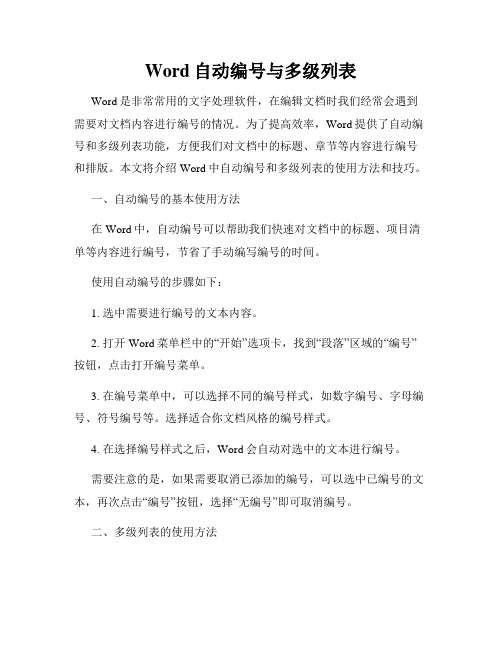
Word自动编号与多级列表Word是非常常用的文字处理软件,在编辑文档时我们经常会遇到需要对文档内容进行编号的情况。
为了提高效率,Word提供了自动编号和多级列表功能,方便我们对文档中的标题、章节等内容进行编号和排版。
本文将介绍Word中自动编号和多级列表的使用方法和技巧。
一、自动编号的基本使用方法在Word中,自动编号可以帮助我们快速对文档中的标题、项目清单等内容进行编号,节省了手动编写编号的时间。
使用自动编号的步骤如下:1. 选中需要进行编号的文本内容。
2. 打开Word菜单栏中的“开始”选项卡,找到“段落”区域的“编号”按钮,点击打开编号菜单。
3. 在编号菜单中,可以选择不同的编号样式,如数字编号、字母编号、符号编号等。
选择适合你文档风格的编号样式。
4. 在选择编号样式之后,Word会自动对选中的文本进行编号。
需要注意的是,如果需要取消已添加的编号,可以选中已编号的文本,再次点击“编号”按钮,选择“无编号”即可取消编号。
二、多级列表的使用方法相比于自动编号,多级列表功能更加灵活,可以根据需要对文档中的标题和章节进行细分和编号,使文档结构更加清晰。
使用多级列表的步骤如下:1. 在需要编号的文本前面保持空行,然后选中该文本。
2. 打开Word菜单栏中的“开始”选项卡,找到“段落”区域的“多级列表”按钮,点击打开多级列表菜单。
3. 在多级列表菜单中,可以选择不同的列表样式,如数字编号、字母编号等。
选择适合你的文档风格的列表样式。
4. 如果需要对文本进行更细致的分级,可以在多级列表菜单中选择“定义新的多级列表”,然后自定义编号样式和级别。
5. 完成多级列表的设置后,Word会自动对选中的文本进行编号。
需要注意的是,如果需要取消已添加的多级列表,可以选中已编号的文本,再次点击“多级列表”按钮,选择“无多级列表”即可取消编号。
三、自定义自动编号和多级列表样式除了使用Word自带的编号样式和列表样式,还可以根据实际需求自定义编号样式和列表样式。
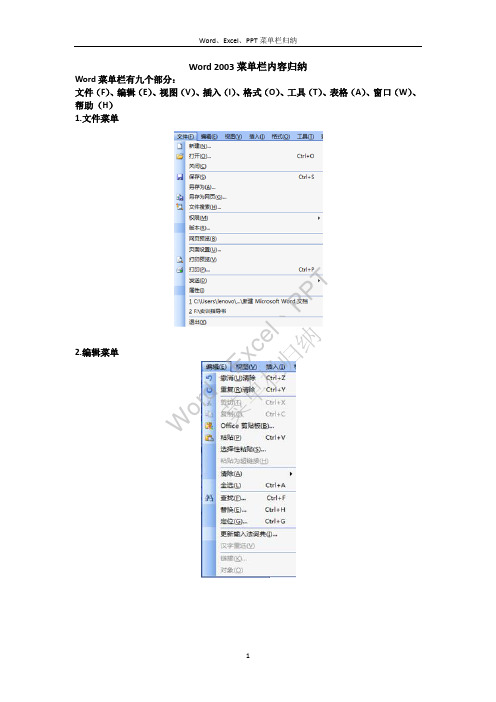

如何使用目录功能快速导航Word文档内容Word是一款广泛使用的文档处理软件,它提供了许多实用的功能,其中之一就是目录功能。
目录功能可以帮助我们快速导航文档内容,提高工作效率。
本文将介绍如何使用目录功能快速导航Word文档内容。
一、什么是目录功能目录功能是Word软件中的一项特殊功能,它可以根据文档中的标题或特定的样式自动生成目录。
目录中列出了文档中各个章节或段落的标题,并且可以通过点击目录中的链接快速跳转到相应的内容。
二、如何创建目录要使用目录功能,首先需要创建目录。
在Word中,我们可以通过以下几个步骤来创建目录:1. 在文档中选择想要添加目录的位置,一般放在文档的开头或者正文之后。
2. 在Word的菜单栏中选择“引用”选项卡,然后点击“目录”按钮。
3. 在弹出的菜单中,可以选择“自动目录1”或者“自动目录2”等样式,也可以点击“自定义目录”来设置自己想要的样式。
4. Word会自动根据文档中的标题或特定样式生成目录,我们可以通过修改样式或者设置目录级别来调整目录的样式。
三、如何使用目录导航文档创建了目录之后,我们就可以使用目录来导航文档了。
在Word中,我们可以通过以下几个方法来使用目录导航文档:1. 点击目录中的链接:在目录中,每个章节或段落都有一个链接,我们可以直接点击链接来跳转到相应的内容。
2. 使用键盘快捷键:在Word中,我们可以使用Ctrl键加上鼠标左键点击目录中的链接,也可以使用Ctrl键加上方向键来快速跳转到下一个或上一个链接。
3. 使用“浏览窗格”功能:在Word的菜单栏中选择“查看”选项卡,然后点击“导航窗格”按钮。
在弹出的导航窗格中,我们可以看到整个文档的结构,并且可以通过点击相应的标题来快速跳转到对应的内容。
四、如何设置目录样式在使用目录功能时,我们可以根据自己的需求来设置目录的样式。
在Word中,我们可以通过以下几个步骤来设置目录样式:1. 在Word的菜单栏中选择“引用”选项卡,然后点击“目录”按钮。


Word目录和索引技巧快速查找文档内容在处理大篇幅的文档时,我们常常会遇到需要快速查找特定内容的需求。
使用Word目录和索引功能可以帮助我们轻松地定位到所需信息,提高工作效率。
本文将介绍一些Word目录和索引的技巧,帮助您更好地利用这些功能。
1. 制作目录Word的目录功能可以根据标题和页码自动生成目录,方便读者快速查找文档中的主要内容。
制作目录的步骤如下:(1)在文档中设置标题样式:选中需要作为目录级别的段落,点击Word菜单栏中的“标题”选项,在弹出的菜单中选择相应的标题样式。
(2)插入目录:将光标放在您希望插入目录的位置,点击Word菜单栏中的“引用”选项,在弹出的菜单中选择“目录”按钮,选择合适的目录样式。
(3)自动生成目录:在插入目录的位置,点击鼠标右键,选择“更新域”,选择“更新整个目录”,Word会根据文档中的标题及对应的页码自动生成目录。
2. 自定义目录样式Word目录样式可以根据个人需求进行自定义。
例如,您可以更改目录字体、字号、对齐方式等。
自定义目录样式的步骤如下:(1)选择目录:双击目录区域打开目录视图。
(2)自定义样式:在Word菜单栏中选择“开始”选项,您可以更改标题样式的字体、字号和颜色,也可以调整段落的对齐方式。
另外,您还可以为目录添加背景颜色、边框等,以使其更加美观。
(3)更新目录:自定义目录样式后,点击鼠标右键,选择“更新域”,选择“更新整个目录”,Word会根据您的设定重新生成目录。
3. 添加索引Word的索引功能可以根据关键词自动生成索引,并标记出关键词所在的页码,方便读者查找相关信息。
添加索引的步骤如下:(1)选择关键词:找到关键词所在的文本,选中关键词(可以是单个词或一个短语)。
(2)插入索引标记:点击Word菜单栏中的“引用”选项,在弹出的菜单中,选择“标记条目”。
在弹出的对话框中,确保选择了“当前选择”和“标记”,点击“确定”按钮,关键词会被自动标记。
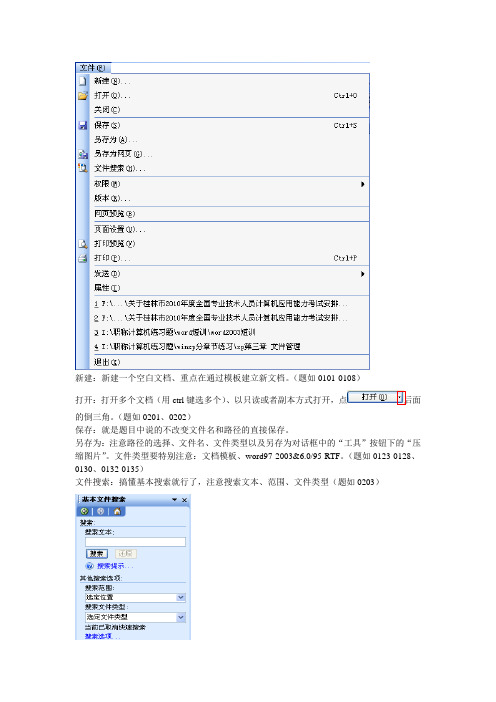
新建:新建一个空白文档、重点在通过模板建立新文档。
(题如0101-0108)打开:打开多个文档(用ctrl键选多个)、以只读或者副本方式打开,点后面的倒三角。
(题如0201、0202)保存:就是题目中说的不改变文件名和路径的直接保存。
另存为:注意路径的选择、文件名、文件类型以及另存为对话框中的“工具”按钮下的“压缩图片”。
文件类型要特别注意:文档模板、word97-2003&6.0/95-RTF。
(题如0123-0128、0130、0132-0135)文件搜索:搞懂基本搜索就行了,注意搜索文本、范围、文件类型(题如0203)版本:涉及到这个点的题目都会在题目中出现“版本”两个字。
(题如0129、0131)页面设置:考页边距的设置、装订线、纸张方向、纸张的大小、页眉和页脚的设置、垂直对齐方式。
(题如1001-1006、1019、1012)打印预览:多页预览和缩小字体填充。
(题如0301、0303-0305)打印:页码范围注意逗号,与短线-的区别、打印内容这里注意“标记列表”、版数、份数和打印选项。
(题如0306-0316)属性:考点就在摘要和自定义这个两个选项卡中,设置好后必须要保存文档。
(题如0204-0207)编辑:撤销、复制粘贴、查找替换。
撤消:考试的时候可以点常用工具栏中的后面的倒三角,来撤销几步。
(0418-0419)复制、剪切、粘贴:这是基本操作,一定要会。
(题如0408-0411)office剪贴板:(考题均通过剪贴板任务窗格操作)粘贴第几项、剪贴板选项的设置。
(题如0414-0416)选择性粘贴:凡是以……的格式或者形式进行粘贴的就是选择性粘贴。
(题如0412-0413)查找:这个选项都要选择的,格式和特殊字符要通过操作,注意查找的是文本还是格式、英文大小写。
(题如0601-0604)替换:比查找多一点点内容而已,操作也类似。
但是要注意什么是查找内容什么是替换内容。
(题如0605-0606)定位:定位到第几行。

学习网页/pcedu/soft/doc/word/10209.htm第六讲设置字体和大小尺寸中文Word 2000提供有多种文字字体和大小让您选择,按下列操作步骤即可为选定的文字设置一种新的字体或大小:一、设置文档的字体步骤一、选定要改变字体的文字。
步骤二、单击格式工具栏中“字体”下拉按钮,弹出如图10所示的下拉列表步骤三、在下拉列表中选择所要的字体。
比如,选择“黑体”,就单击“黑体”列表项。
此后“黑体”就将出现在“字体”列表窗中,成为了当前字体,随后被选定的文字就变成此字体了。
“字体”下拉列表中列出了中文Word 2000所支持的所有字体,如果您没有在屏幕上看到所要的字体,可以拖动列表框右边缘的滚动条让它显示出来。
图10 “字体”下拉按钮与列表二、设置文档文字的大小尺寸改变文字大小尺寸可使用两种方法:一种是与改变文字字体的方法一样,用“字号”下拉按钮中的选项改变字号(如图11所示);另一种是使用键盘操作。
图11“字号”下拉按钮与列表使用下列操作步骤能够使用键盘改变字体大小:步骤一、将光标移至需要改变文字大小的文档的开始处。
步骤二、按住鼠标左键不放并向下移动光标,选定所需文字。
步骤三、按下键盘上的Ctrl ]组合键。
注:“]”称为“右方括号”键,位于Enter键的左旁。
完成上述操作后,所选定的文字就会被放大,每按一次Ctrl ]组合键,就放大一磅。
如果您按下Ctrl [组合键,则将缩小。
在选定文字后,若接着从键盘上输入文字,所输入的文字将替换选定的文字。
注:“磅”是一种Word的长度度量单位,不是重量单位。
步骤四、按一下左方向键(←)。
此操作将把插入点光标移至选定文字块的开始处。
若按一下键盘上的右方向键则移至未尾处,这是一个很有处的操作技巧,可以快速移至光标。
您应当注意到,操作完成后,文字不再处于选定状态。
注:“插入点”光标与鼠标器移动时随之移动的光标是不一样的。
鼠标光标称为“指针”。
当您从键盘上输入文字时,“插入点”光标将确定文字在文档中的位置。

WORD 窗口组成当Word启动后,Word窗口打开,同时在Word窗口中打开一个文档窗口。
组成Word窗口的主要元素包括:1.标题栏:标明窗口名称和编辑文档的名称,具有窗口控制的作用;2.菜单栏:实现Word各种功能的命令集合;3.工具栏:Word常用工具的按钮命令集合;4.格式栏:Word文档常用格式设置的按钮命令集合;5.标尺:指示和调整文档页面文字范围的工具;6.文档窗口:文档编辑操作区域;7.滚动条:上下和左右移动文档页面的工具;8.视图工具:选择文档窗口视图方式的按钮命令集合;9.状态栏:显示编辑文档的当前状态。
以上元素是Word窗口打开时的默认元素,窗口中的元素构成可以通过人工设置的方法调整和改变。
图3-1-4-1 word 窗口组成1.标题栏:标题栏显示出应用程序的名称及本窗口所编缉文档的文件名。
当启动Word时,当前的工作窗口为空,Word自动命名为文档1,在存盘时可以由用户输入一个合适的文件名。
2.菜单栏:Word 2002 窗口菜单提供了9个菜单,分别是文件、编辑、视图、插入、格式、工具、表格、窗口和帮助菜单。
Word 2002的菜单项中,也包含了完成相同功能的工具栏按钮。
菜单的操作、使用与Windows中的相似,用户可以利用鼠标单击菜单栏中的菜单名或利用键盘按“Alt+菜单名中带下划线的字母”键,打开对应的菜单,然后选择菜单中的命令项。
3.工具栏:对Word 2002的各种常用的操作,最简单的方法是使用工具栏上的工具按钮,这些工具按钮的运用也可以通过菜单栏上提供的命令来完成。
刚开始启动Word时,屏幕上显示“常用”和“格式”工具栏,Word 2002提供了数十种工具栏,这些工具栏分布在Word 2002的各个工作窗口。
要显示系统的工具栏有两种方法:(1)可以选择“视图”菜单下的“工具栏”级联菜单,显示所有的工具栏。
当左侧出现“√”,表示它们己显示在屏幕上。
要取消显示某工具栏,只要在该菜单项处单击。

文字表格编辑软件本节要点Word概述Word文件操作Word的文字处理操作Word的表格处理操作主要内容一、Word概述(一)Word简介Word2003文字处理软件是MicroSoft公司推出的Office办公软件中的一员。
Office 办公软件中还包括Excel(电子表格软件)、PowerPoint(幻灯片制作软件)、Access(小型数据库管理软件)、Outlook(电子邮件管理软件)等。
1.功能:文字处理文档的编辑、排版、打印表格处理2.特点:界面直观、简单易学完善的编辑排版功能(二)Word的启动与退出1.Word的启动(1)从“开始”菜单启动Word。
(2)从桌面启动Word。
说明:桌面上事先建立好了启动Word的快捷方式。
(3)从资源管理器启动Word。
说明:从资源管理器启动Word,必须要知道Word应用程序的存储位置。
2.Word的退出可以通过多种方法退出Word应用程序。
方法:说明:在退出Word应用程序时,如果有未保存的文档,系统会提示“是否保存文档。
(三)Word的窗口简介1.两种窗口:应用程序窗口文档窗口区别:文档窗口只能在应用程序窗口中打开,关闭了应用程序窗口同时也就关闭了文档窗口。
2.窗口布局:(1)标题栏(2)菜单栏:菜单栏位于标题栏下面,它包含了在Word中所需要的绝大部分操作命令。
(3)工具栏:工具栏由带图标的按扭组成,代表菜单中常用的命令。
在默认情况下,“常用”和“格式”工具栏以固定的形式并排显示在菜单栏下方。
用户可以通过“视图”菜单中的“工具栏”命令,显示或隐藏其中的任何一种或者全部工具栏。
(4)标尺(5)文本区编辑区:在文档编辑区中,有一个不停闪烁的“|”形光标,称为插入点。
(6)滚动条(7)状态栏(8)选取区(四)Word的操作:1.对Word文档的相关操作都是通过命令方式来实现的。
2.使用命令的方法:(1)利用菜单栏(2)利用工具栏(3)利用快捷菜单(右键菜单)(4)利用快捷键3.说明:(1)并不是所有的操作四种方式都可实现。
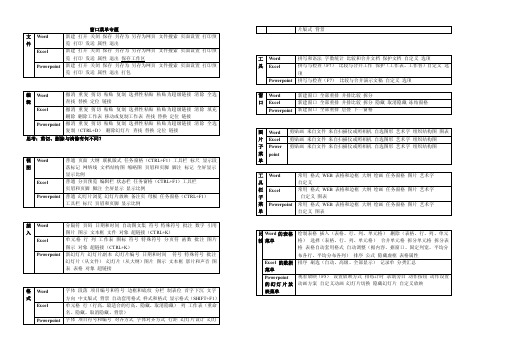
窗口菜单专题第二章简答题专题1.操作系统的概念和分类?2.操作系统有哪些主要的功能?各有什么含义/3常见的操作系统有哪些?各有什么特点?4什么是单用户操作系统?什么是多任务操作系统?5简述windows2000操作系统的作用?6桌面上常见的图标有哪些?简述各自的作用?7任务栏有那几个部分组成?并简述各自的作用?8鼠标有哪些基本的操作9简述windows窗口的构成及各自包含的内容10windows中如何选用单个文件、多个连续的文件、多个不连续的文件、全部文件。
11windows中窗口?如何移动窗口?如何关闭窗口?如何改变窗口的大小12简述对话框与窗口的区别13计算机的关机模式有哪几种?各有什么特点?14简述菜单约定的基本内容15打开控制菜单有哪些方法16打开开始菜单有哪些方法17退出应用程序有哪些方法18启动资源管理器的方法有哪些19简述资源管理器的功能及资源管理器窗口的组成20在windows中创建文件夹有哪些方法21在windows中文件夹重命名有哪些方法22在windows中复制文件有哪些方法23在windows中移动文件夹有哪些方法24在windows中删除文件有哪些方法25简述回收站与剪贴板的区别26控制面板有哪些启动方法27控制面板有哪些常用的功能28简述windows2000控制面板中可以进行哪些显示属性的设置29简述windows2000控制面板中可以对开始菜单进行哪些设置30windows2000提供的系统工具有哪些?并简述各自的功能?31简述智能ABC输入法的输入规则32启动应用程序有哪些方法33简述输入法状态窗口的组成及各自的作用34在桌面上自动排列窗口有那几种方式35windows2000中窗口有哪些基本操作?36在windows中标准对话框通常有哪些控件?37如何关闭windows操作系统38在windows2000中关闭下拉菜单的方法39在windows2000中打开快捷菜单的方法40控制菜单包括哪些选项41开始菜单有哪些常用的的菜单项42在windows中切换应用程序的方法有哪些?43控制面板常用的选项有哪些44列举windows中设置“日期和时间”的方法45列举windows中设置“显示”属性的方法46列举附件中的常用工具47简述启动写字板工具的方法48在记事本程序中,有哪些编辑操作?有哪些文件操作?49常见的窗口有哪些50简述windows图形用户界面的各组成部分51说明在windows环境中输入特殊符号的方法52在画图程序中,有哪些图片的编辑操作?有哪些图片的设置操作?第三章简答题专题1.简述CFFICE办公软件包有哪些应用软件组成2.word2000有哪些视图方式?并简述各自的特点?3word2000的启动方法有哪些4 word2000的退出方法有哪些5 word2000的文档窗口有那几个部分组成?简述各自的作用?6 word2000的状态栏有那几个部分组成?各有什么作用?7word2000中可以用哪些方法新建文件8关闭word文档窗口有哪些方法9简述word2000中文件的保存与文件的另存为的区别10word2000中输入特殊符号可以采用哪些方法11 word中选择一个字符、选择多个字符、选择一段、选择全文各有哪些方法12 word中移动文本有哪些方法?复制文本有哪些方法?13 word2000中对文字可以进行哪些格式的设置14 word2000中对段落进行哪些格式的设置15 word2000中段落的对齐方式有哪些?各有什么特点16 word中段落的缩进方式有哪些?各自的特点17 word格式刷的功能是什么?如何使用?18 word页面设置的对话框包含哪些选项卡?各有可以进行哪些设置?19 word中有哪些分隔符?各有什么特点?20word中有哪些分节符?各有什么特点21word中如何插入页码?页码可以插入在哪些位置?22如何调出页眉和页脚工具栏?在其中又可以进行哪些设置?23如何进行首字下沉的设置?有哪些下沉方式?各自的特点?24word中创建表格有哪些方法?25 word中删除单元格的内容有哪些方法?删除单元格有哪些方法?26 word中插入单元格时弹出的对话框包含哪些内容?27如何绘制斜线表头?28 word中经常使用的函数有哪些?各自的作用是什么?29 word2000中对表格内容排序时的依据有哪些?30 word2000中插入图片的方法有哪些?可以对插入的图片进行哪些设置?31如何插入艺术字?对艺术字可以进行那些设置?32什么是文本框?文本框的属性有哪些?文本框的作用/33什么是文字环绕?常见的环绕方式有哪些?各自的特点是什么?34 word2000中如何绘制图形?35 word2000中如何设置文本框的背景?又如何设置文本框的边框?36.什么是样式?包括哪几种样式?如何创建样式?37什么是模板?如何让创建模板?38打印预览有哪些方法?预览工具栏有哪些工具按钮?39打印文件有哪些操作方法?40列举word2000菜单栏包含的菜单?41在word中打开一个已存在的文档有哪些方法?42在word中保存文档有哪些方法43在word中如何设置行间距和段间距?44在word中如何添加项目符号和编号?45如何插入页眉和页脚?46如何进行分栏排版47如何插入文本框48如何插入数学公式第四章简答题专题1.简述启动Excel的方法2简述退出Excel的方法3简述Excel中单元格、工作表、工作薄各自的含义以及相互之间的关系4简述编辑栏的构成及相互之间的作用5如何选择单元格?如何选择工作表?6如何删除单元格?如何删除工作表?7如何插入单元格?如何插入工作表?8移动和复制工作表有哪些方法9输入文本型数据的规则10输入数值型数据的规则11有哪些填充的方法12编辑工作薄有哪些操作或工作表的管理有哪些操作13编辑工作表有哪些操作14简述运算符的分类,并列举其中常用的运算符15输入公式有哪些方法?具体如何操作?16复制公式可以采用哪些方法?具体如何操作?17简述函数的定义及函数的结构18常用的函数有哪些?简述各自的作用?19excel可以对工作表进行哪些方面的格式设置?20excel单元格的数字类型有哪些?21简述excel与word字体对话框的区别22excel中对单元格中的数据可以进行哪些方面的设置?23合并单元格有哪些操作方法24excel中自动套用格式可以套用哪些格式25excel图表的概念及其作用26excel创建图表有哪些方法27excel数据表或数据清单满足的基本条件28excel中对数据排序有哪些方法?如何对数据进行排序?29excel数据筛选有哪些方法?各自如何操作30简述分类汇总的含义及操作方法31简述excel页面设置的具体步骤和设置的基本内容32简述excel窗口的组成33如何移动和复制单元格?34工作表有哪些重命名的方法35 数值数据有哪几种输入形式?36日期数据有哪几种输入形式37时间数据有哪几种输入形式38单元格的对齐方式又哪几种?如何设置?39相对地址、绝对地址和混合地址的区别40什么是条件格式化?如何设置?41excel数据管理有哪些操作42excel图表的设置有哪些?第一章简答题专题1.简述计算机的发展史2.简述冯偌依曼计算机体系的基本内容3简述计算机的主要特点4简述计算机的分类方法5简述计算机的应用领域6简述计算机的发展方向7数制的表示方法有哪些8列举日常生活中的进位计数制及其特点9字节、位、字长各代表什么?他们之间的关系如何?10计算机常用的数据存储单位有哪些11简述ASCII的基本内容12列举常见的汉字输入法13简述计算机系统的组成14简述计算机的工作原理15计算机硬件有那五部分组成?各自有什么作用?16中央处理器中寄存器的作用是什么17计算机常见的存储设备有哪些?各有什么作用?18计算机的内存包含哪几种?各有什么特点?19为什么要增加Cache?Cache有什么特点?20什么是输入设备?常用的输入设备有哪些?21什么是输出设备?常见的输出设备有哪些?22简述多媒体系统的特性?23什么是计算机病毒?具有哪些特点?24计算机中病毒后有哪些表现?25计算机病毒的传播途径有哪些?如何预防?26计算机病毒的分类?27假设你需要一台计算机,请列出硬件配置清单28简述计算机的设计原理29影响计算机的性能指标有哪些?30常见的汉字编码有哪些31简述计算机软件的组成及作用32常见的系统软件有哪些33常见的外存储器有哪些34简述第三代计算机的主要特点35在进位计数制中有哪三个要素36计算机的内部为什么要采用二进制。

3 word2000的基本操作3.1word2000概述3.1.1启动word2000选择“开始”→“程序”→“Microsoft Word”命令,就可以启动Word 2000启动后,系统将自动建立一个名为“文档1”的空文档,等待输入内容。
3.1.2 Word 2000窗口界面1.标题栏标题栏用于显示正在编辑的文档名称。
当第一次进入时,该名称显示为文档1。
当输入文档并在保存时定义用户名称后,文档1部分将被用户名称替代2.菜单栏菜单栏又称为命令行,用于显示可操作的菜单命令,3.工具栏工具栏为可操作的工具按钮(图标)或列表框,是Word 2000的一个特色功能。
4.Office助手Office助手可以推荐与当前任务有关的快捷操作方法。
5.标尺标尺可以给出当前编辑的正文宽度及每段首行缩进值,也可以用标尺调节段落格式6.正文编辑区正文编辑区用于进行输入文档、表格,绘制表格,插入图形等各类编辑操作。
7.状态栏状态栏用于列出当前编辑部分的相关参数,其含义分别为当前文档所在页号、节号,当前文档所在页/当前文档共有页数,当前光标所在行、列及编辑状态。
8.滚动条Word 2000屏幕有两个滚动条分别称为“水平滚动条”和“垂直滚动条”3.1.3 调节Word 2000屏幕1.窗口调节窗口是常见的一种屏幕元素。
Word 2000一次可编辑多个文档,并将其放入一个窗口中。
2.窗口切换若同时打开了多个文件,可选择“窗口”菜单,其中列出了已经打开的所有窗口(以文档的文件名字来标识窗口),单击要编辑的窗口选项即可实现窗口切换。
3.关闭窗口双击标题栏上的“控制菜单”按钮或单击“关闭”按钮,或选择“文件”→“退出”均可关闭窗口。
3.1.4 掌握Word 2000操作方法1.操作方法1 菜单方式2 键盘命令方式3 工具栏方式4 快捷菜单方式2 巧用Office助手和帮助1) Office助手Word 2000的“Office助手”可以根据当前所做的工作提示不同的帮助主题。
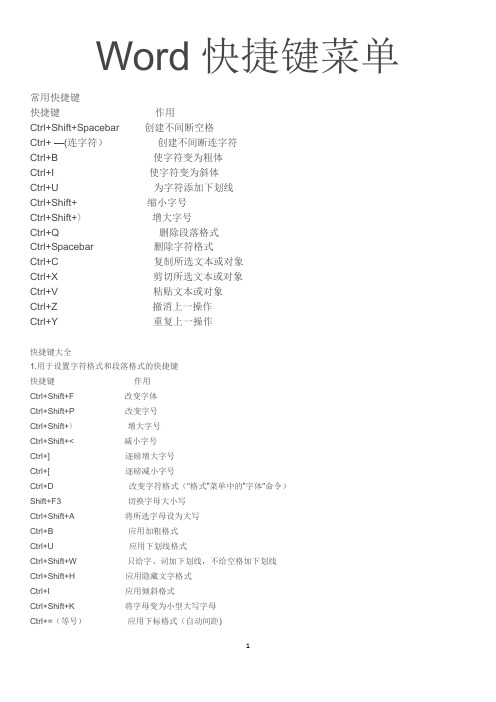
Word快捷键菜单常用快捷键快捷键作用Ctrl+Shift+Spacebar创建不间断空格Ctrl+ —(连字符)创建不间断连字符Ctrl+B使字符变为粗体Ctrl+I使字符变为斜体Ctrl+U为字符添加下划线Ctrl+Shift+缩小字号Ctrl+Shift+〉增大字号Ctrl+Q删除段落格式Ctrl+Spacebar删除字符格式Ctrl+C复制所选文本或对象Ctrl+X剪切所选文本或对象Ctrl+V粘贴文本或对象Ctrl+Z撤消上一操作Ctrl+Y重复上一操作快捷键大全1.用于设置字符格式和段落格式的快捷键快捷键作用Ctrl+Shift+F改变字体Ctrl+Shift+P改变字号Ctrl+Shift+〉增大字号Ctrl+Shift+<减小字号Ctrl+]逐磅增大字号Ctrl+[逐磅减小字号Ctrl+D改变字符格式("格式”菜单中的”字体"命令)Shift+F3切换字母大小写Ctrl+Shift+A将所选字母设为大写Ctrl+B应用加粗格式Ctrl+U应用下划线格式Ctrl+Shift+W只给字、词加下划线,不给空格加下划线Ctrl+Shift+H应用隐藏文字格式Ctrl+I应用倾斜格式Ctrl+Shift+K将字母变为小型大写字母Ctrl+=(等号)应用下标格式(自动间距)Ctrl+Shift++(加号)应用上标格式(自动间距)Ctrl+Shift+Z取消人工设置的字符格式Ctrl+Shift+Q将所选部分设为Symbol字体Ctrl+Shift+*(星号)显示非打印字符Shift+F1(单击)需查看文字格式了解其格式的文字Ctrl+Shift+C复制格式Ctrl+Shift+V粘贴格式Ctrl+1单倍行距Ctrl+2双倍行距Ctrl+51。
5 倍行距Ctrl+0在段前添加一行间距Ctrl+E段落居中Ctrl+J两端对齐Ctrl+L左对齐Ctrl+R右对齐Ctrl+Shift+D分散对齐Ctrl+M左侧段落缩进Ctrl+Shift+M取消左侧段落缩进Ctrl+T创建悬挂缩进Ctrl+Shift+T减小悬挂缩进量Ctrl+Q取消段落格式Ctrl+Shift+S应用样式Alt+Ctrl+K启动”自动套用格式”Ctrl+Shift+N应用”正文"样式Alt+Ctrl+1应用"标题1"样式Alt+Ctrl+2应用"标题2"样式Alt+Ctrl+3应用"标题3"样式Ctrl+Shift+L应用”列表”样式2。